Използвайте жестове, плъзгане и натискане за навигиране на iPhone 13 и други модели с Face ID
Използвайте жестове на вашия iPhone с Face ID за бързо навигиране, едновременно изпълнение на няколко задачи, регулиране на настройките и осъществяване на достъп до всички неща, които правите най-често.
Научете кои модели iPhone разполагат с Face ID.
Научете основните неща
Страничният бутон се намира от другата страна на бутоните за сила на звука. Използвайте страничния бутон за включване на вашия iPhone, за поставяне на телефона в спящ режим, за използване на Siri, Apple Pay и други.
Изключване и включване
За включване натиснете и задръжте страничния бутон, докато не се появи логото на Apple.
За изключване едновременно натиснете и задръжте страничния бутон и един от бутоните за сила на звука, докато не се появи плъзгачът, след което плъзнете за изключване.
Събуждане и заспиване
Повдигнете за събуждане или докоснете за събуждане на вашия iPhone.
За да поставите своя iPhone в спящ режим, натиснете страничния бутон.
Използване на Siri
Кажете „Hey Siri (Хей, Сири)“. Или натиснете и задръжте страничния бутон.
Инсталиране на приложения
След като изтеглите чрез докосване дадено приложение в App Store, бързо щракнете двукратно върху страничния бутон, за да го инсталирате.
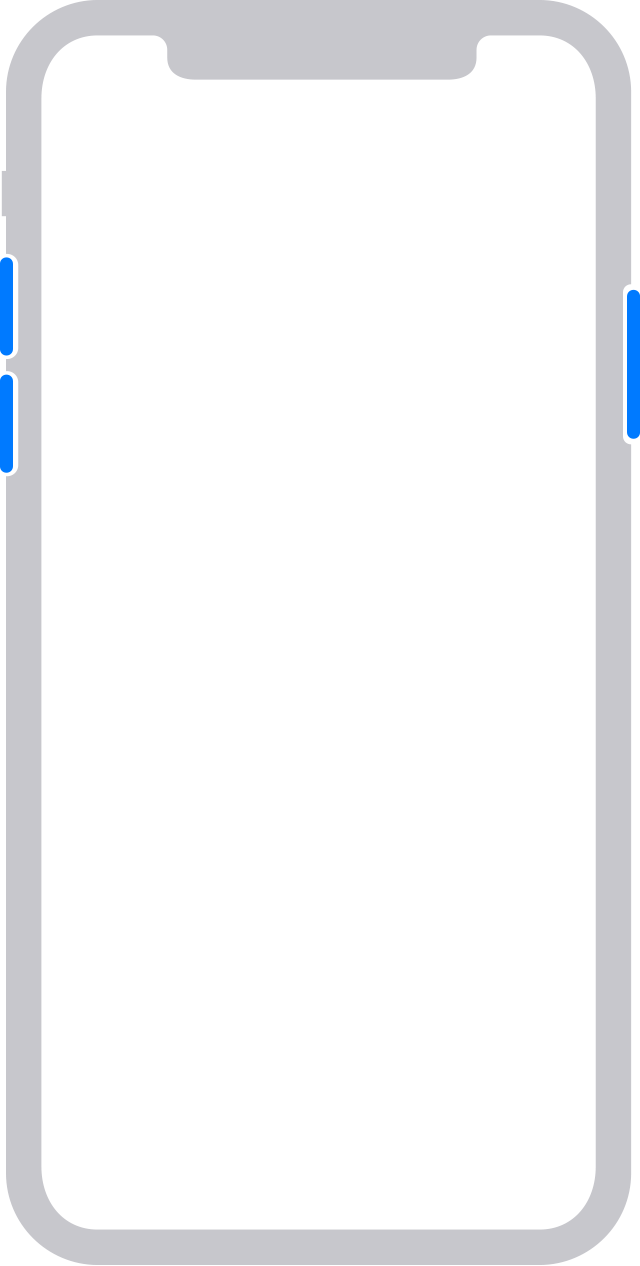
Използване на Apple Pay
За да удостоверявате поръчки с Apple Pay чрез Face ID
Използвайте жестове за навигиране
За да се създаде повърхност без прекъсвания, началният бутон е сменен с нови начини за навигация.
Отключване и отваряне на началния екран
За да отключите своя iPhone с Face ID, погледнете iPhone, след което плъзнете пръст нагоре от долната част на заключващия екран. Ако iPhone се намира върху маса или друга плоска повърхност, можете да го повдигнете или да го докоснете за събуждане.
За да отворите началния екран по всяко време, плъзнете нагоре от долната част на екрана.
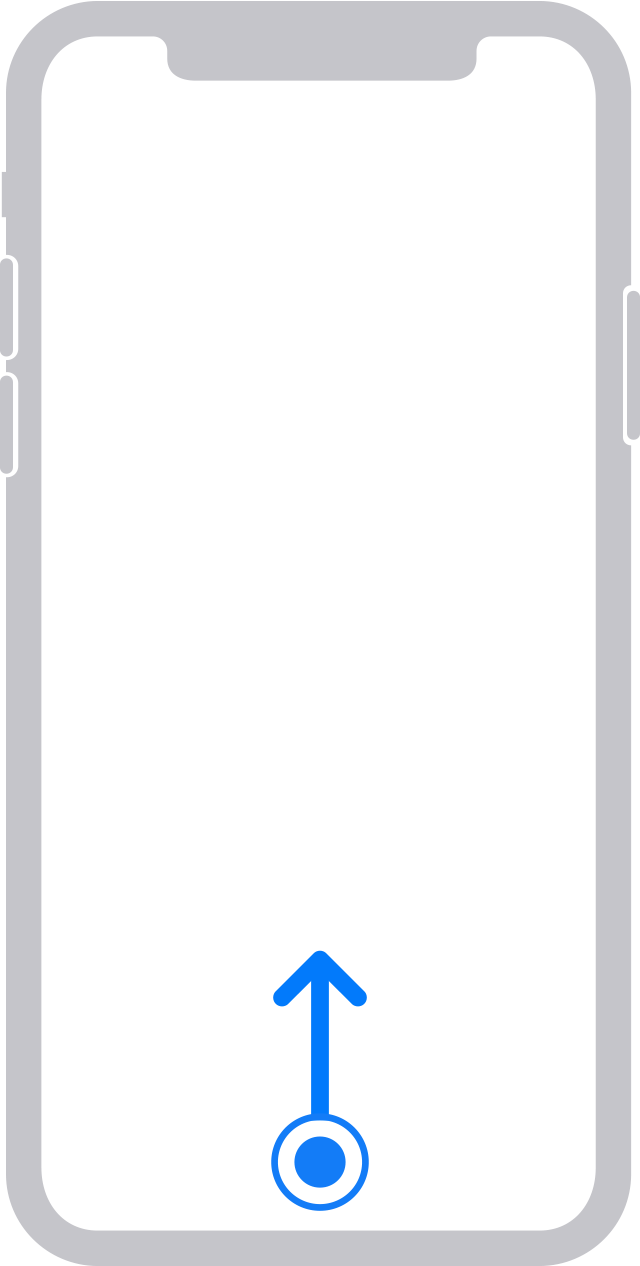
Едновременно изпълнение на няколко задачи
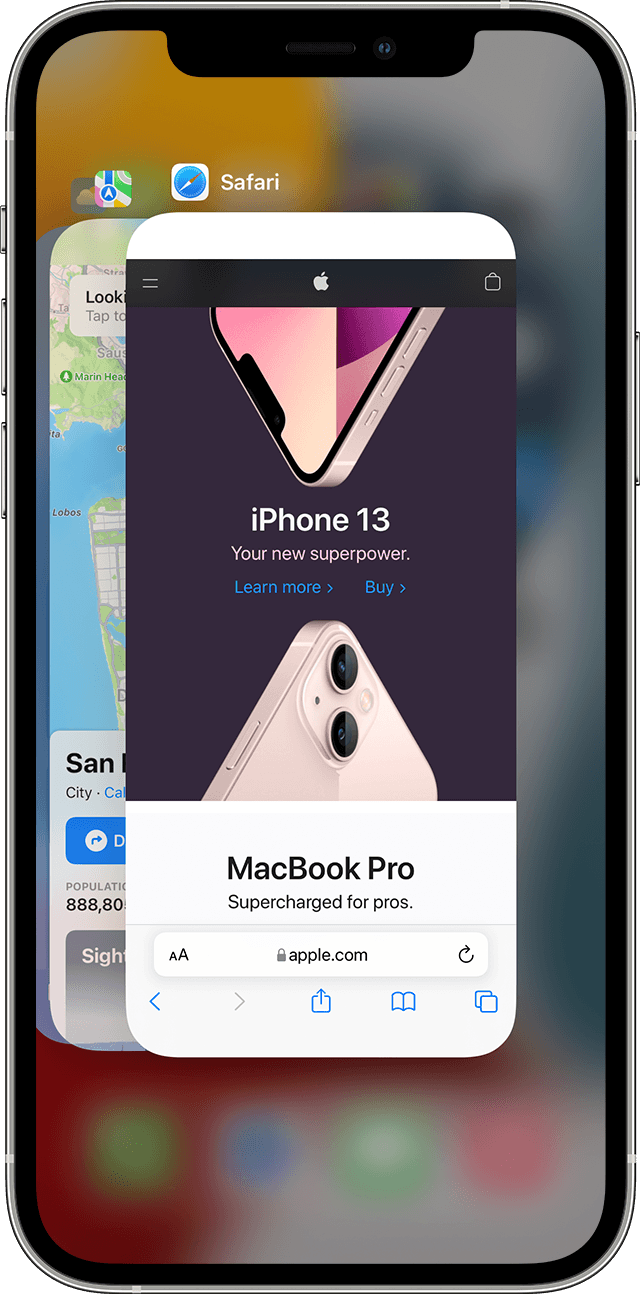
Плъзнете нагоре от долната част на екрана и поставете на пауза. Ако сте в приложение, плъзнете надясно от долната част на екрана за включване на друго приложение.
Откриване на графични компоненти
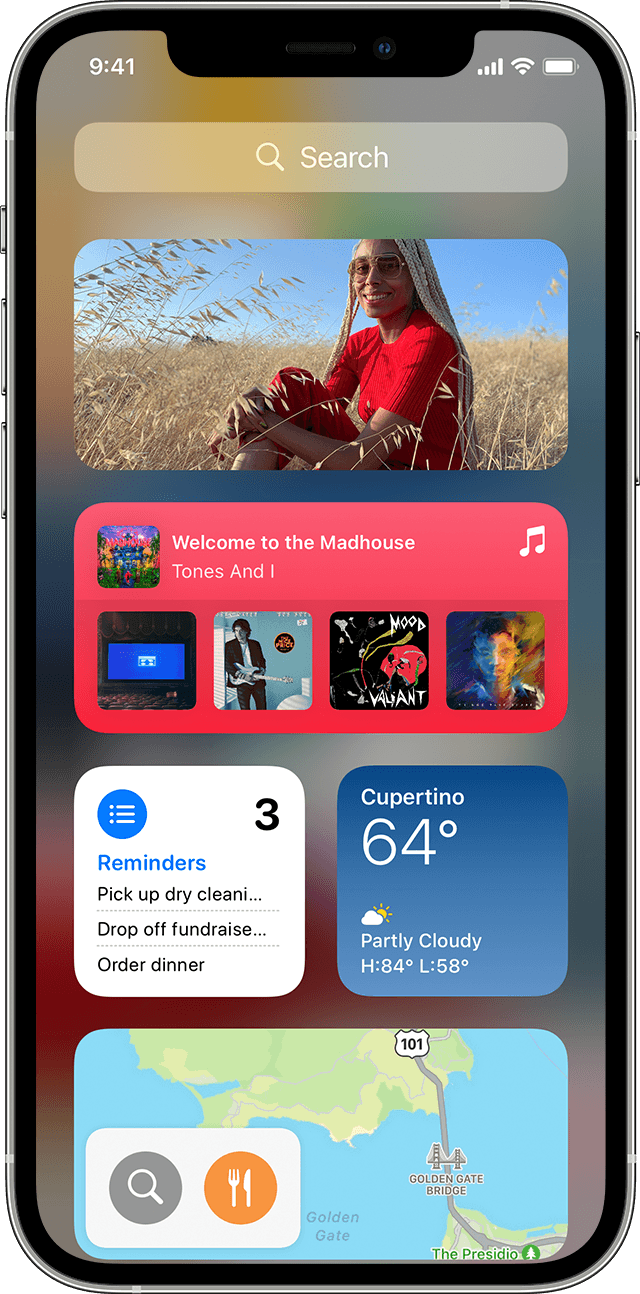
За да видите информация от приложения, добавени от вас към графични компоненти, плъзнете надясно от началния екран или заключващия екран, за да отидете на днешния изглед. Можете също така да намерите графични компоненти на началния екран, ако сте ги добавили там.
Search (Търсене)
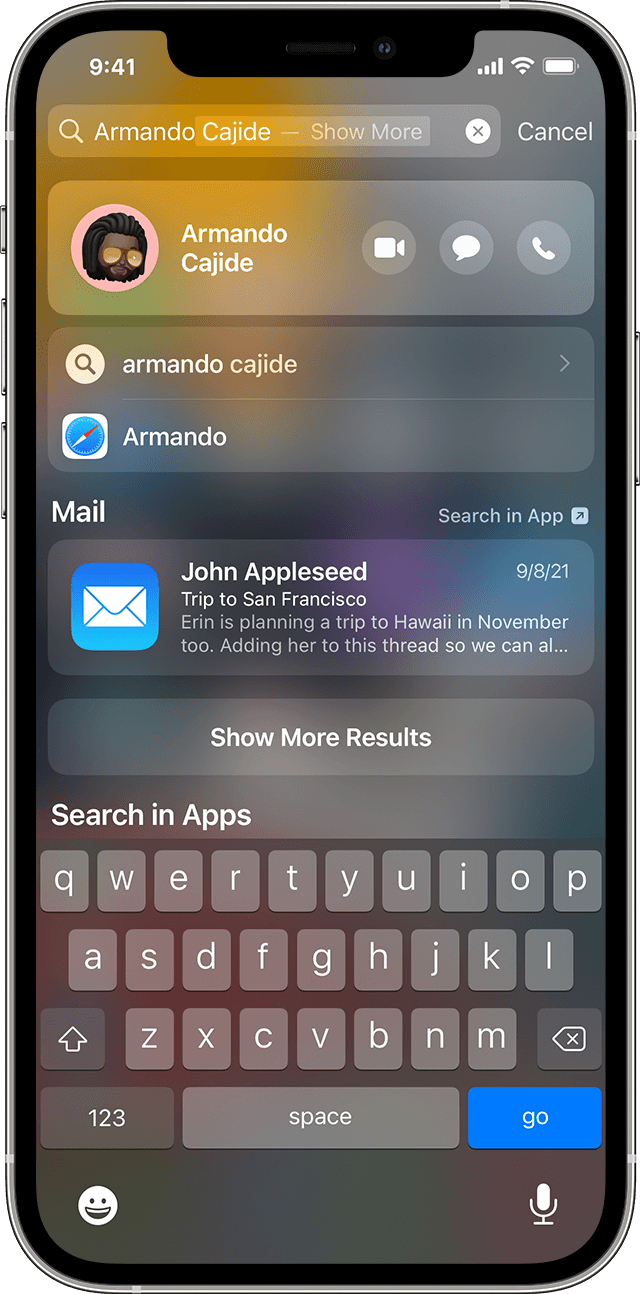
За бързо намиране на нещо на вашето устройство и в интернет плъзнете надолу от средата на екрана.
Отваряне на Control Center (Контролен център)
За бързо регулиране на настройките и приложенията в Control Center (Контролен център) плъзнете надолу от горния десен ъгъл на екрана.
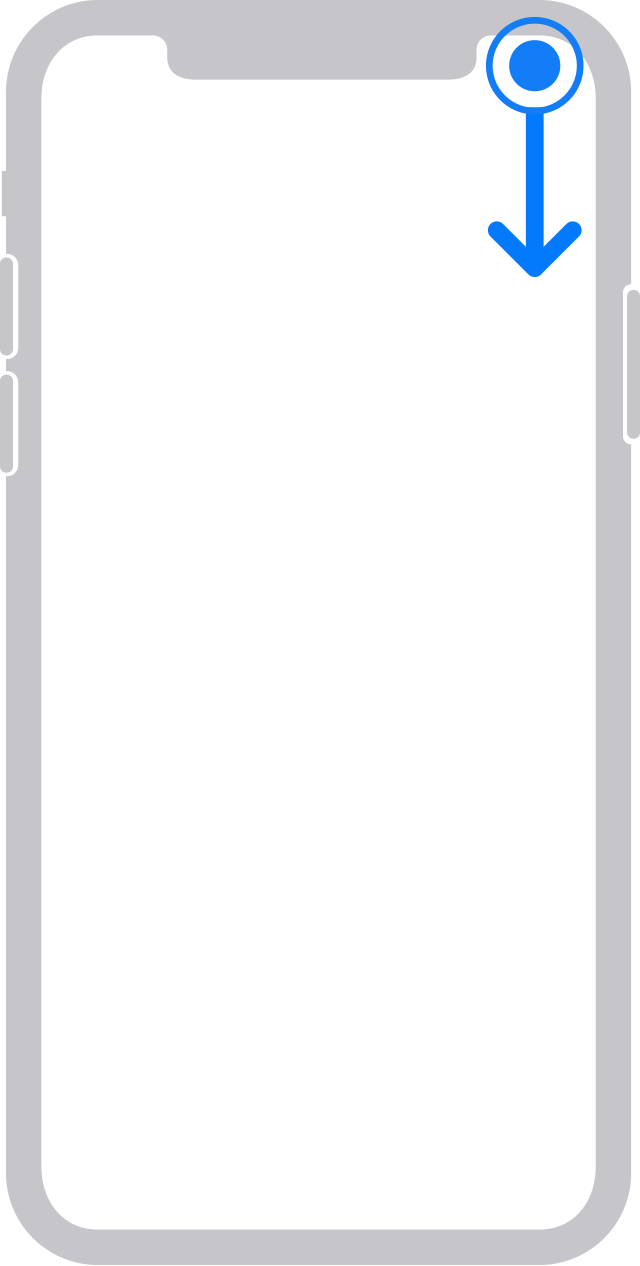
Преглед на известията
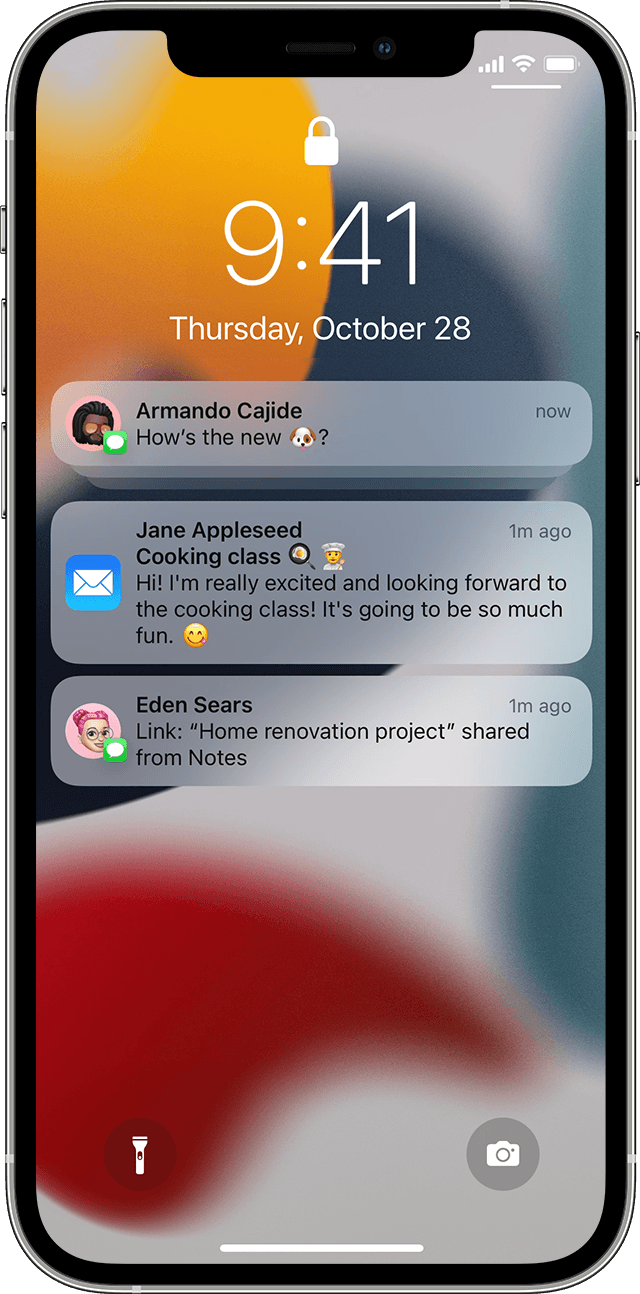
За преглед на известията, като например телефонни обаждания, напомняния и съобщения, плъзнете надолу от горната част на екрана.
Достъп до горните елементи
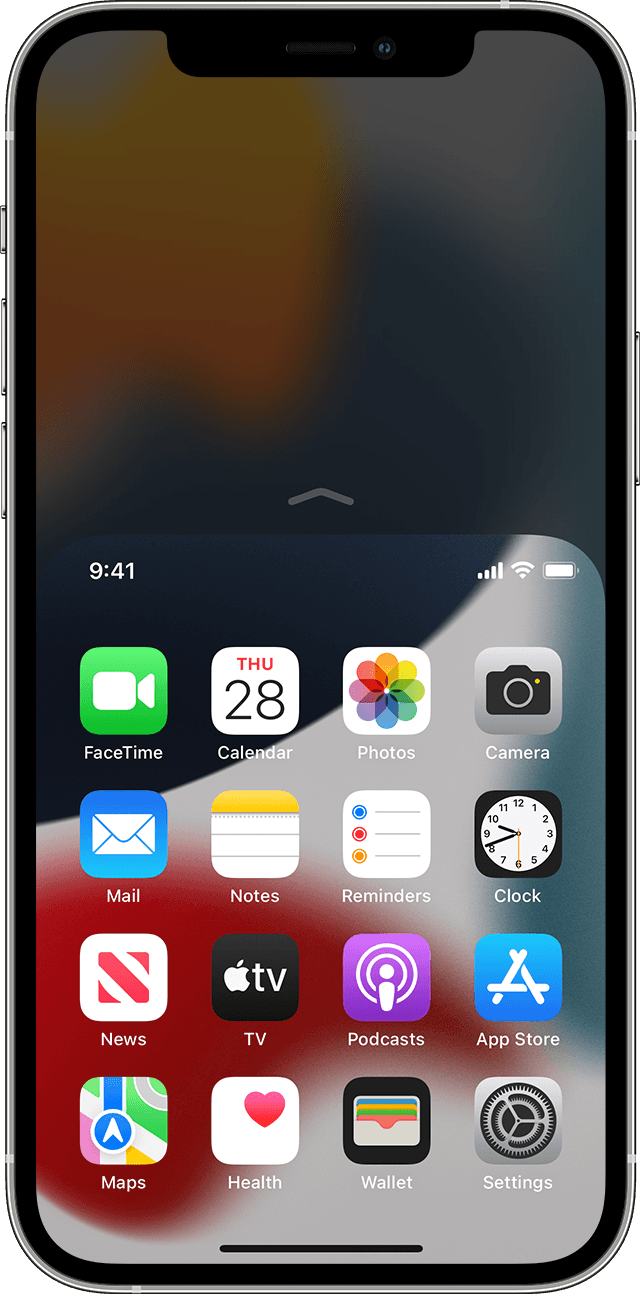
За да откриете елементите от горната част, плъзнете надолу от долния край на екрана. Или плъзнете нагоре и надолу бързо от долната част на екрана.*
* Тази функция е изключена по подразбиране. За да я включите, отидете на Settings (Настройки) > Accessibility (Достъпност) > Touch (Докосване), след което включете Reachability (Достижимост).
